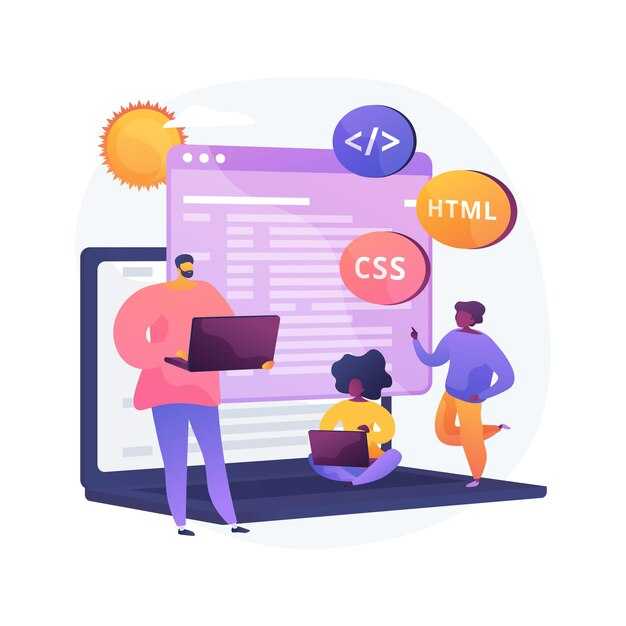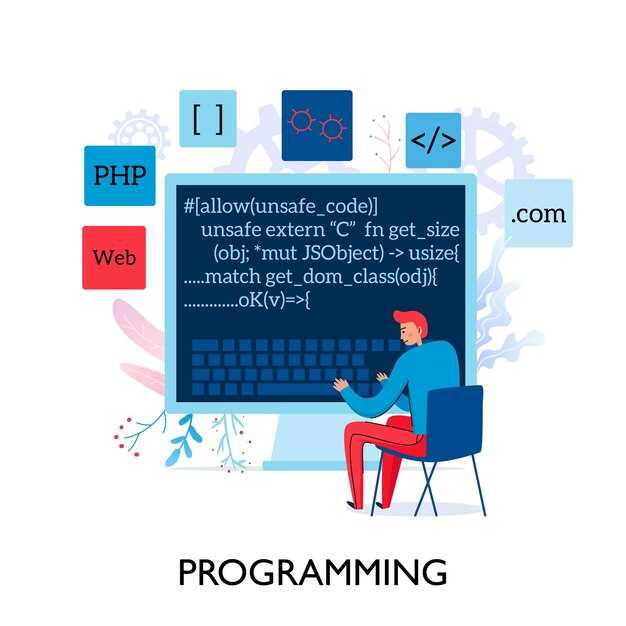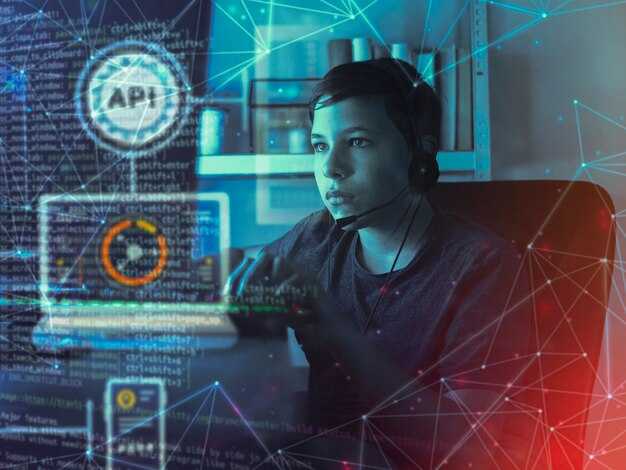Чтобы создать кнопку с иконкой, используйте элемент <button> и добавьте внутрь него тег <i> или <span> с классом иконки. Например, для Font Awesome подключите библиотеку и вставьте код: <button><i class=»fa fa-star»></i></button>. Это создаст кнопку с иконкой звезды.
Для улучшения внешнего вида добавьте CSS. Укажите padding, чтобы иконка не прилипала к краям кнопки, и задайте background-color или border для выделения. Например: button { padding: 10px; background-color: #007BFF; border: none; color: white; }. Это сделает кнопку более привлекательной.
Если вы хотите, чтобы кнопка была интерактивной, добавьте JavaScript. Используйте событие onclick для выполнения действия при клике. Например: <button onclick=»alert(‘Иконка нажата!’)»><i class=»fa fa-check»></i></button>. Это добавит простую реакцию на взаимодействие.
Для адаптивности используйте медиа-запросы. Убедитесь, что размер иконки и кнопки меняется на разных устройствах. Например: @media (max-width: 768px) { button { padding: 5px; font-size: 14px; } }. Это обеспечит удобство использования на мобильных устройствах.
Выбор иконки для кнопки
Используйте иконки, которые соответствуют назначению кнопки. Например, для кнопки отправки подойдет иконка конверта, а для удаления – мусорной корзины. Это упрощает понимание функционала для пользователя.
Выбирайте иконки с четкими и простыми формами. Сложные изображения могут быть плохо различимы на маленьких экранах. Оптимальный размер иконки – от 16×16 до 24×24 пикселей для большинства интерфейсов.
Обратите внимание на доступность. Используйте иконки с контрастными цветами и добавляйте текстовые подписи, если это необходимо. Это помогает пользователям с нарушениями зрения лучше ориентироваться в интерфейсе.
Рассмотрите популярные библиотеки иконок, такие как Font Awesome, Material Icons или Feather Icons. Они предлагают широкий выбор готовых решений, которые легко интегрировать в проект.
| Библиотека | Преимущества |
|---|---|
| Font Awesome | Большой выбор иконок, поддержка SVG и веб-шрифтов. |
| Material Icons | Чистый и минималистичный стиль, интеграция с Google Material Design. |
| Feather Icons | Легкие иконки в формате SVG, простота настройки. |
Проверьте, как иконка выглядит на разных устройствах и в разных браузерах. Это поможет избежать проблем с отображением и улучшит пользовательский опыт.
Использование библиотек шрифтов с иконками
Подключите библиотеку шрифтов с иконками, такую как Font Awesome или Material Icons, чтобы упростить добавление иконок в кнопки. Для этого добавьте ссылку на библиотеку в раздел <head> вашего HTML-документа. Например, для Font Awesome используйте:
<link rel="stylesheet" href="https://cdnjs.cloudflare.com/ajax/libs/font-awesome/6.0.0/css/all.min.css">После подключения библиотеки, добавьте иконку в кнопку с помощью соответствующего класса. Например, чтобы создать кнопку с иконкой «сердечко», используйте:
<button><i class="fas fa-heart"></i> Нравится</button>Используйте библиотеки шрифтов для быстрого доступа к сотням иконок. Это избавляет от необходимости создавать иконки вручную или загружать их отдельно. Убедитесь, что вы выбрали библиотеку, которая поддерживает необходимые иконки и стили.
Для кастомизации иконок используйте CSS. Например, измените цвет иконки с помощью свойства color или добавьте анимацию при наведении:
.fa-heart {
color: red;
transition: transform 0.3s ease;
}
.fa-heart:hover {
transform: scale(1.2);
}Проверьте совместимость библиотеки с разными браузерами. Большинство популярных библиотек поддерживают современные браузеры, но для старых версий может потребоваться дополнительная настройка.
Выбор формата иконки (SVG, PNG)
Для кнопок в виде иконок чаще выбирайте SVG. Этот формат обеспечивает четкое отображение на любых экранах, включая ретина-дисплеи, и легко масштабируется без потери качества. SVG также поддерживает анимацию и стилизацию через CSS, что делает его универсальным инструментом для интерактивных элементов.
PNG подойдет, если требуется поддержка старых браузеров или если иконка содержит сложные градиенты и тени, которые сложно реализовать в SVG. Однако учтите, что PNG-файлы могут увеличивать вес страницы, особенно при использовании высокого разрешения.
- Преимущества SVG:
- Масштабируемость без потери качества.
- Меньший размер файла по сравнению с PNG.
- Возможность редактирования и стилизации через CSS и JavaScript.
- Преимущества PNG:
- Поддержка сложных визуальных эффектов.
- Широкая совместимость со старыми браузерами.
Если вы работаете над проектом с высокой нагрузкой на производительность, SVG станет оптимальным выбором. Для случаев, где важна максимальная совместимость или специфические визуальные эффекты, используйте PNG. В любом случае, тестируйте отображение иконок на разных устройствах и браузерах, чтобы убедиться в их корректной работе.
Как создать собственную иконку
Выберите инструмент для создания векторной графики, например, Adobe Illustrator, Figma или Inkscape. Эти программы позволяют легко масштабировать иконку без потери качества. Начните с простой формы, например, круга или квадрата, и постепенно добавляйте детали.
Убедитесь, что иконка имеет четкие контуры и не содержит лишних элементов. Используйте минимальное количество цветов, чтобы сохранить лаконичность. Для удобства работы установите сетку, чтобы выравнивать элементы точно.
Экспортируйте иконку в формате SVG, так как он поддерживает прозрачность и легко интегрируется в HTML. Если требуется поддержка старых браузеров, дополнительно сохраните иконку в формате PNG с высоким разрешением.
Проверьте, как иконка выглядит на разных устройствах и фонах. Убедитесь, что она остается читаемой и привлекательной даже при уменьшении размера. При необходимости внесите корректировки в пропорции или цветовые контрасты.
Добавьте иконку в HTML с помощью тега <svg> или вставьте как фоновое изображение через CSS. Это обеспечит гибкость в использовании и позволит легко изменять стили при необходимости.
Стилизация кнопки с иконкой
Для начала задайте базовые стили кнопке, чтобы она выглядела аккуратно. Используйте padding для создания отступов внутри кнопки, например, padding: 10px 15px. Это обеспечит удобное взаимодействие с элементом.
Добавьте background-color для фона кнопки, а также border или border-radius, чтобы скруглить углы. Например, border-radius: 8px сделает кнопку более современной.
Для иконки внутри кнопки используйте свойство margin, чтобы создать отступ между текстом и изображением. Например, margin-right: 8px сместит иконку вправо от текста.
Примените flexbox для выравнивания иконки и текста по центру. Добавьте display: flex и align-items: center к стилям кнопки. Это упростит позиционирование элементов.
Добавьте эффекты при наведении, чтобы кнопка стала интерактивной. Используйте :hover для изменения цвета фона или добавления тени, например, box-shadow: 0 2px 4px rgba(0, 0, 0, 0.1).
Не забывайте про адаптивность. Проверьте, как кнопка выглядит на разных устройствах, и при необходимости настройте размеры шрифтов и отступов с помощью медиазапросов.
Применение CSS для оформления кнопки
Для создания кнопки в виде иконки начните с задания базовых стилей. Установите width и height, чтобы задать размеры кнопки. Например, width: 40px; height: 40px; создаст квадратную кнопку.
Добавьте background-color, чтобы задать цвет фона. Используйте border-radius: 50%;, если хотите сделать кнопку круглой. Для более мягкого вида добавьте box-shadow с размытием, например: box-shadow: 0 2px 5px rgba(0, 0, 0, 0.2);.
Вставьте иконку с помощью псевдоэлемента ::before или ::after. Например, используйте content: "f007"; для добавления иконки из шрифта Font Awesome. Не забудьте указать font-family и font-size для корректного отображения.
Добавьте эффекты при наведении с помощью :hover. Измените background-color или добавьте transform: scale(1.1);, чтобы кнопка слегка увеличивалась при взаимодействии. Для плавности используйте transition, например: transition: all 0.3s ease;.
Если нужно сделать кнопку доступной, добавьте aria-label в HTML и стилизуйте фокус с помощью :focus. Это улучшит взаимодействие для пользователей с клавиатурой и скринридерами.
Интерактивные эффекты с помощью CSS
Добавьте эффект наведения, чтобы кнопка-иконка реагировала на действия пользователя. Используйте псевдокласс :hover для изменения цвета фона, размера или тени. Например, button:hover { background-color: #f0f0f0; } сделает кнопку светлее при наведении.
Для плавности перехода примените свойство transition. Укажите параметры, такие как transition: background-color 0.3s ease;, чтобы изменения происходили плавно, а не резко.
Создайте эффект нажатия с помощью :active. Например, button:active { transform: scale(0.95); } уменьшит кнопку при клике, имитируя физическое нажатие.
Используйте тени для добавления глубины. Свойство box-shadow позволяет создать эффект объемности: box-shadow: 0 4px 6px rgba(0, 0, 0, 0.1);. При наведении можно увеличить тень, чтобы кнопка казалась приподнятой.
Добавьте анимацию для привлечения внимания. С помощью @keyframes создайте плавное изменение цвета или вращение иконки. Например, @keyframes spin { 100% { transform: rotate(360deg); } } и примените анимацию к кнопке: animation: spin 2s linear infinite;.
Экспериментируйте с сочетанием эффектов, чтобы сделать кнопку-иконку максимально интерактивной и приятной в использовании.
Адаптивность кнопки под разные размеры экранов
Используйте относительные единицы измерения, такие как проценты или em, чтобы размеры кнопки автоматически подстраивались под экран. Например, задайте ширину кнопки как width: 20% или font-size: 1.2em.
- Применяйте медиазапросы для изменения стилей кнопки на разных устройствах. Например, для экранов меньше 768 пикселей уменьшите размер шрифта или отступы:
@media (max-width: 768px) {
.icon-button {
font-size: 14px;
padding: 8px;
}
}flexbox или grid, чтобы кнопка корректно отображалась в разных контейнерах.max-width: 100% для изображений.Проверяйте кнопку на устройствах с разными разрешениями, чтобы убедиться в её удобстве и функциональности. Например, используйте инструменты разработчика в браузере для эмуляции мобильных устройств.
Стандартные иконки vs. индивидуальные решения
Для быстрого внедрения иконок используйте библиотеки, такие как Font Awesome или Material Icons. Они предлагают готовые решения, которые легко интегрировать в проект. Эти библиотеки поддерживают адаптивность и оптимизацию для различных устройств, что экономит время разработки.
Если проект требует уникального дизайна, создавайте собственные иконки с помощью SVG. Это позволяет контролировать каждую деталь, настраивать цвета и размеры без потери качества. SVG также поддерживает анимацию, что добавляет интерактивности интерфейсу.
Стандартные иконки подходят для большинства задач, но могут ограничивать визуальную уникальность. Индивидуальные решения требуют больше усилий, но помогают выделить проект среди конкурентов. Выбирайте подход, исходя из целей и ресурсов.
Помните, что иконки должны быть интуитивно понятными. Независимо от выбора, тестируйте их на пользователях, чтобы убедиться в удобстве и функциональности. Это обеспечит положительный опыт взаимодействия с интерфейсом.